职工档案是一个由职工基本信息与工资项目有关信息组成的表格,该信息是其他工资档案或表格单据的数据基础,即:其他档案或表格单据中的基础信息都来自于职工档案。职工档案的具体内容包括职工编号、姓名、性别、出生年月、学历、入职日期、所属部门、岗位、级别、工资卡号、联系电话等。
【例2-1】某公司薪酬制度设计较为合理,但一直没有采用专门的核算软件,为了提高管理效率,人事经理想在今后使用Excel进行核算,相关信息整理如下。
(1)该公司共设4个下属部门和2级岗位类别。部门代码及名称为:H1-行政部、H2-财务部、H3-生产部、H4销售部;岗位代码及名称分别为:01-管理、02-职员。
(2)该公司的工资项目包括基本工资、岗位工资、工龄工资、考勤工资、奖金、应发工资、代扣三险一金、代扣个税、实发工资。
(3)人事经理在Excel中设计的职工档案内容如表2-1所示。
表2-1 某公司职工信息表
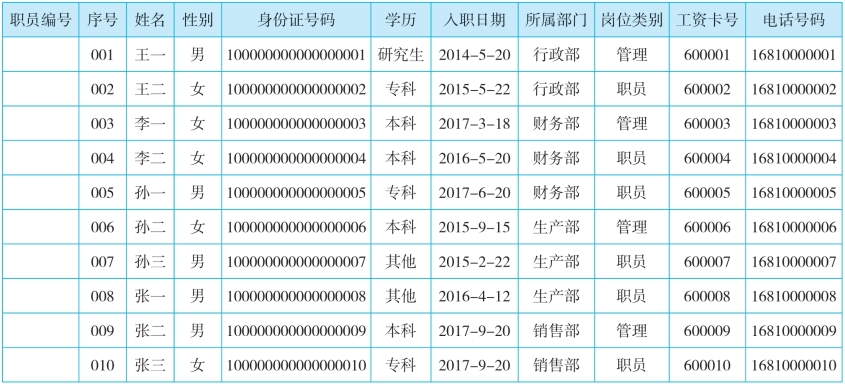
说明:职员编号由2位“部门代码”加2位“岗位代码”再加3位“序号”组成的,设置职员编号是基于对“唯一性”和“隐私性”等原则的考虑,身份证号虽然符合唯一性的原则,但不具备“隐私性”的原则。
要求:
(1)建立职工档案工作表,完成的相关信息录入工作;
(2)使用IF函数完成职员编号的计算工作。
【操作步骤】
(1)设计职工档案的内容及格式。
①启动Excel 2010,双击Sheet1,将标签名改为“职工档案”,按回车键确定。
②右列号B,单击“设置单元格格式(F)”命令,双击“数字”选项卡中的“文本”;右列号E,单击“设置单元格格式(F)”命令,双击“数字”选项卡中的“文本”。
【提示】以“零”开头的数字或是超过11位的数字必须将其设定为“文本”格式,否则不能正常 显示。
③分别在F1单元格中输入“某公司职工信息表”、在A2单元格中输入“职员编号”。
④对照表2-1的内容完成除“职员编号”之外的其他内容的录入。(https://www.daowen.com)
(2)职员编号的计算。
①单击选中A3单元格,单击编辑栏上的“fx”按钮,点选逻辑函数中的“IF”,将其函数参数设定为:Logical_test=H3="行政部"、Value_if_true="H1",如图2-1所示,单击确定后,得到计算结果“H1”。
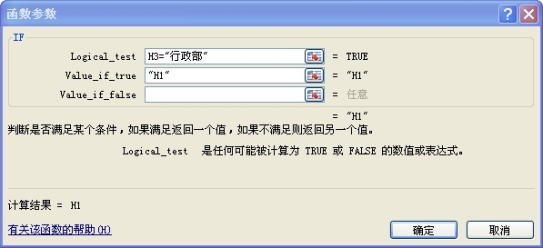
图2-1
②单击选中A4单元格,单击编辑栏上的“fx”按钮,点选逻辑函数中的“IF”,将其函数参数设定为:Logical_test=H3="财务部"、Value_if_true= "H2",单击确定后,得到计算结果“FALSE”。
③单击选中A5单元格,单击编辑栏上的“fx”按钮,点选逻辑函数中的“IF”,将其函数参数设定为:Logical_test=H3="生产部"、Value_if_true= "H3",单击确定后,得到计算结果“FALSE”。
④单击选中A6单元格,单击编辑栏上的“fx”按钮,点选逻辑函数中的“IF”,将其函数参数设定为:Logical_test=H3="销售部"、Value_if_true= "H4"、Value_if_false="",单击确定后,得到计算结果“FALSE”。
⑤再次单击选中A6单元格,选中编辑栏“fx”按钮右侧的除了第1个等号以外的全部内容,也就是IF(H3="销售部","H4","")部分的内容,按Ctrl+C复制,按ESC退出公式编辑状态;单击选中A5单元格,点击编辑栏上的“fx”按钮,单击第三个参数设置框,按Ctrl+V粘贴,单击“确定”退出。
⑥单击选中A5单元格,选中编辑栏“fx”按钮右侧的除了第1个等号以外的全部内容,也就是IF(H3="生产部","H3",IF(H3="销售部","H4",""))部分的内容,按Ctrl+C复制,按ESC退出公式编辑状态;单击选中A4单元格,点击编辑栏上的“fx”按钮,单击第三个参数设置框,按Ctrl+V粘贴,单击“确定”退出。
⑦单击选中A4单元格,选中编辑栏“fx”按钮右侧的除了第1个等号以外的全部内容,也就是IF(H3="财务部","H2",IF(H3="生产部","H3",IF(H3="销售部","H4","")))部分的内容,按Ctrl+C复制,按ESC退出公式编辑状态;单击选中A3单元格,点击编辑栏上的“fx”按钮,单击第三个参数设置框,按Ctrl+V粘贴,单击“确定”退出。
⑧单击选中A7单元格,单击编辑栏上的“fx”按钮,点选逻辑函数中的“IF”,将其函数参数设定为:Logical_test=I3="管理"、Value_if_true="01"、Value_if_false= IF(I3="职员","02",""),单击确定后,得到计算结果“01”。如图2-2所示。
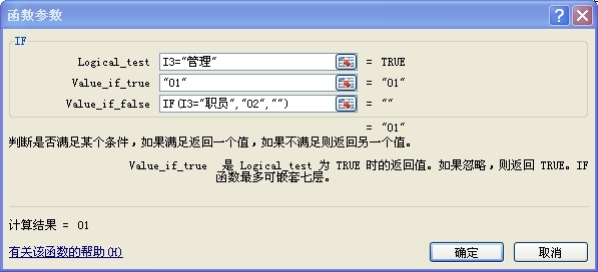
图2-2
⑨单击选中A7单元格,选中编辑栏“fx”按钮右侧的除了第1个等号以外的全部内容,也就是IF(I3="管理","01",IF(I3="职员","02",""))部分的内容,按Ctrl+C复制,按ESC退出公式编辑状态
⑩单击选中A3单元格,单击编辑栏公式右侧的空白处,输入“&”,按Ctrl+V粘贴,输入“&B3”,按“回车键”确定,得到A3的最后计算结果为:H101001;单击选中A3单元格,用鼠标对准A3单元格的右下角,变成“╋”时按住鼠标左键向下填充至A20单元格,按Ctrl+S,将文件保存为“薪酬管理系统.xlsx”。
【提示】符号“&”是文本运算符,其作用是将两个或多个文本值连接起来产生一个连续的文本值;本步骤中填充计算结果至A20的目的有两个,一是作为备用,当继续增加人数时职员编号会自动生成,二是可以验证公式是否正确的,因为根据公式的设定目的:当所属部门中没有“行政部”“财务部”“生产部”“销售部”中的任何一项时,计算结果是空白,不是空白则说明公式有误(以下操作中的多选区域或是多填充区域其意图类似)。
经过上述步骤的操作,A3单元格中的公式应为:=IF(H3="行政部","H1",IF(H3="财务部","H2",IF(H3="生产部","H3",IF(H3="销售部","H4",""))))&IF(I3="管理","01",IF(I3="职员","02",""))&B3。
免责声明:以上内容源自网络,版权归原作者所有,如有侵犯您的原创版权请告知,我们将尽快删除相关内容。






